
Adware (от английских слов advertisement — «реклама», software — «программное обеспечение») — вредоносные программы. Демонстрируют рекламу в браузерах, сетевых приложениях и отдельных окнах на рабочем столе компьютера. И тем самым замедляют загрузку веб-страниц, снижают производительность системы, модифицируют программы посредством вставки специальных скриптов.
Также рекламные вирусы могут собирать и отправлять конфиденциальные данные пользователя (например, историю посещения сайтов, информацию об установленной системе, конфигурации ПК), снижать уровень сетевой защиты.
Как Adware проникает в Windows?
Вирус-adware может инфицировать операционную систему двумя способами:
1. В процессе инсталляции бесплатных и условно-бесплатных программ.
Некоторые недобросовестные разработчики «вживляют» в инсталляторы специальные модули. После распаковки они интегрируются в браузеры и без ведома пользователя вставляют рекламные блоки на все открываемые сайты (в том числе и на страницы поисковых систем). Таким образом, через показы продукции и услуг рекламодателей на компьютере у жертвы взимается плата за пользование программным продуктом.
Как удалить все вирусы с компьютера #вирус #пк #shorts
2. Через инфицированные веб-ресурсы.
При посещении заражённой страницы автоматически срабатывает специальный программный механизм, который через браузер загружает и инсталлирует вирус Adware. В некоторых случаях злоумышленники через уловки социальной инженерии вводят пользователя в заблуждение, чтобы он своими действиями лично произвёл запуск зловреда. Например, кликнул по фейковому баннеру с надписью «Осторожно! У вас на ПК вирусы, удалите их».

Разновидности рекламного ПО
Существует огромное количество модификаций вредоносных рекламных модулей: от простых, удаляющихся в несколько кликов при помощи встроенных функций ОС до самых опасных, сложно удаляемых.
Наиболее «яркие» представители категории Adware:
Adware Generic Summary
После проникновения на ПК через свои дополнительные приложения загружает в браузеры потенциально опасные рекламные объявления, панели инструментов, отслеживает историю посещения сайтов, изменяет настройки стартовой страницы (вместо доверенных поисковиков устанавливает ссылки на рекламные и вирусные веб-ресурсы).
Adware.Win32.Look2me.ab
Замедляет функционирование ОС. Выводит дополнительные окна с навязчивой рекламой в Internet Explorer. Тщательно маскирует свои элементы в папке System32: после каждого старта системы изменяет их названия (sMfrcdlg.dll, lvlm0931e.dll, azam0931e.dll, noxpnt.dll). Регистрирует в реестре расширения Winlogon и Explorer. Защищает файлы рекламного модуля: устанавливает атрибуты «только чтение» и «системный».
Из этой статьи вы узнаете, как удалить Adware из Windows вручную и при помощи специальных антивирусных утилит.
как удалить вирус майнер за 1 минуту
Автоматическое удаление рекламного ПО
Удаляет ли сброс к заводским настройкам вирусы?

Вирусы и другие вредоносные программы — это печальная реальность современности. Если ваш телефон или компьютер стал их жертвой, одним из рекомендуемых решений является сброс настроек к заводским. Но сделает ли это ваше устройство снова безопасным?
Прежде чем мы обсудим, полезен ли сброс настроек в случае заражения вредоносным ПО, полезно понять, что влечет за собой сброс настроек на устройстве.
Что такое сброс до заводских настроек?
Программы для Windows, мобильные приложения, игры — ВСЁ БЕСПЛАТНО, в нашем закрытом телеграмм канале — Подписывайтесь:)

Сброс к заводским настройкам — это опция, присутствующая во многих современных электронных устройствах, включая компьютеры и смартфоны, которая позволяет вернуть операционную систему (ОС) и драйверы устройства в исходное состояние. Он также возвращает все настройки в состояние по умолчанию и удаляет все программы или файлы, которые не поставлялись с устройством. Тем не менее, в случае компьютеров у вас есть возможность сохранить файлы. Но если вы выполняете перезагрузку системы для удаления вирусов, вам следует удалить все после резервного копирования любых важных файлов.
Интересно, что прозвище сброса к заводским настройкам предполагает, что ваше устройство вернется в то же состояние, когда оно было отправлено вам или когда вы его купили. Но это не всегда технически верно, особенно в случае телефонов и планшетов с обновленной операционной системой.
Например, предположим, что вы пытаетесь восстановить заводские настройки на телефоне или планшете с обновленной ОС. В этом случае ваше устройство вернется к новой установке текущей ОС на устройстве, а не к исходной операционной системе. Но это будет работать так же для любого заражения вредоносным ПО, как и фактический сброс настроек к заводским.
Помогает ли сброс к заводским настройкам при удалении вирусов?
Вы можете избавиться практически от всех вирусов и других вредоносных программ, выполнив сброс настроек. Возвращая ОС в исходное состояние, функция сброса к заводским настройкам невольно удаляет все зараженные программы или файлы на вашем устройстве. Это ядерный вариант, но он работает, за исключением очень редких случаев.
С каждым годом вирусы становятся все изощреннее, а киберпреступники находят новые способы заражения ничего не подозревающих устройств. Таким образом, вы можете столкнуться с троянами и руткитами, которые могут выжить после сброса настроек, но это относительно редко. Один из таких троянов — xHelper — появился в 2019 году. Он был нацелен на устройства Android и успешно пережил сброс настроек. К счастью, к 2020 году ребята из MalwareBytes смогли найти способ его удалить.
Что делать, если вирус возвращается после сброса настроек?

Если ваше устройство было заражено вредоносным ПО, которое продолжает возвращаться даже после сброса настроек, возможно, вы имеете дело с одним из следующих сценариев:
- Ваша резервная копия заражена, и как только вы попытаетесь восстановить ее на только что перезагруженном устройстве, вредоносная программа перейдет на ваше устройство и повторно заразит его.
- Другая возможность заключается в том, что вредоносное ПО проникло в раздел восстановления вашего устройства. Это место в памяти вашего устройства, в котором хранится чистый образ системы для сброса до заводских настроек. Поэтому, если сам раздел восстановления заражен, сброс к заводским настройкам не принесет вам много пользы.
- Руткиты и буткиты также могут быть причиной заражения вашего устройства. К сожалению, они заведомо сложны и могут избежать обнаружения и удаления с помощью сброса настроек.
- Некоторые современные вредоносные программы иногда также могут скрываться в периферийных устройствах вашей системы, таких как адаптеры Wi-Fi и веб-камеры. Многие современные периферийные устройства имеют встроенное хранилище для хранения пользовательских настроек, и вредоносное ПО может использовать его для хранения своей копии. Таким образом, даже если вы перезагрузите свое устройство, они могут вернуться с периферийного устройства на ваше устройство.
К счастью, все это относительно редко. Но если вы имеете дело с одним из таких вредоносных программ, есть несколько вещей, которые вы можете попробовать, или, если вы не очень разбираетесь в технике, вы можете обратиться к эксперту, например, к специалисту по компьютерам.
Одна из первых вещей, которую вы можете попробовать при работе с вредоносными программами, которые продолжают выживать после сброса к заводским настройкам, — это просканировать диск, на котором хранится ваша резервная копия. Вы можете подключить его к другому компьютеру с хорошим антивирусным программным обеспечением и просканировать его. Вы также можете использовать загрузочный диск, чтобы тщательно проверить ваше устройство, включая раздел восстановления, чтобы убедиться, что там не скрывается ничего гнусного.
Если оба не работают, вы можете полностью стереть SSD или жесткий диск вашего компьютера и выполнить чистую установку после уничтожения всех разделов.
Хотя эти методы полезны для компьютеров, лучше всего обратиться к производителю вашего устройства, если вредоносное ПО находится на вашем мобильном устройстве, а сброс настроек не помогает. Отсутствие root-доступа на мобильных устройствах затрудняет выполнение каких-либо действий, кроме сброса настроек к заводским. Производитель вашего устройства, скорее всего, сможет полностью стереть хранилище и установить новый образ ОС, чтобы устранить заражение.
Как избежать повторного заражения вирусами

Как говорится, профилактика лучше лечения. Поэтому, если вам удалось предотвратить заражение вредоносным ПО, выполнив сброс к заводским настройкам, рекомендуется обезопасить свое устройство, чтобы избежать заражения вирусами в будущем. Один из лучших и самых простых способов добиться этого — постоянно обновлять операционную систему и приложения вашего устройства с помощью последних обновлений.
Также рекомендуется устанавливать приложения и программы только из надежных источников, предпочтительно из официальных магазинов приложений. Не попадайтесь в ловушку бесплатных игр или бесплатных приложений и не устанавливайте что-то из непроверенного источника. Однако всегда оставайтесь начеку, поскольку известно, что даже приложения из проверенных источников «загружают» вирусы, предлагая пользователям загружать вредоносные обновления из внешних источников.
Как правило, избегайте переходов по незнакомым ссылкам или открытия подозрительных вложений в сообщениях чата или электронных письмах.
Хотя все современные операционные системы имеют встроенную защиту от вредоносных программ, вы также можете установить Malwarebytes, чтобы дополнить программу безопасности вашей ОС. Он доступен для всех популярных операционных систем. Кроме того, вы можете ознакомиться с нашим руководством по лучшему антивирусному программному обеспечению для получения дополнительных рекомендаций.
Последнее средство
Сброс к заводским настройкам — это мощный инструмент, который может быть полезен как ядерный вариант, если ваш компьютер или смартфон заражен вредоносным ПО. Но его следует использовать только в крайнем случае, потому что вам придется настраивать все заново, что отнимает много времени. В конце концов, хорошая кибергигиена и основные меры безопасности могут иметь большое значение для жизни без вредоносных программ.
Программы для Windows, мобильные приложения, игры — ВСЁ БЕСПЛАТНО, в нашем закрытом телеграмм канале — Подписывайтесь:)
Источник: cpab.ru
Что такое SEARCHAPP?
Как происходит заражение рекламным вирусом SEARCHAPP?
Как всегда — суббота. Как всегда — запарка. Опять магазины, беготня по городу, нервотрепка, и прочие прелести большого города. И вот наконец вечер. Я расслаблен, сел почитать новости и послушать музыку… Да просто хотел расслабиться, черт возьми!
Но снова эта назойливая реклама, нигде нет спасенья. На этот раз эти помои начали литься на меня с сайта SEARCHAPP. На любой открытой страничке мне предлагалось либо воспользоваться их фейковым поисковиком, либо откровенно доставало рекламой. Ничего приятного, в общем. Поэтому я решил не откладывать лечение в долгий ящик.
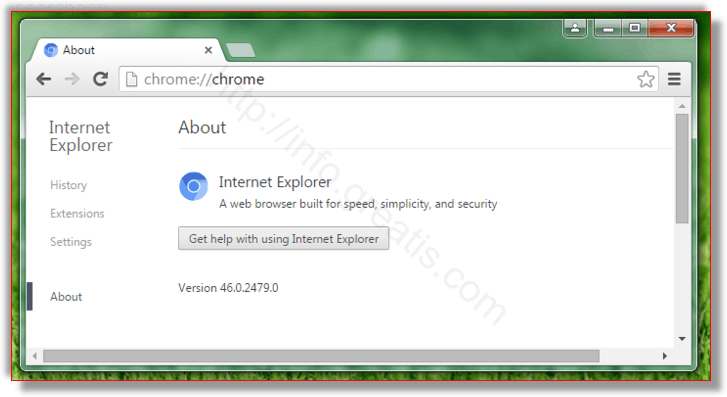
На самом деле SEARCHAPP — обычный вирус перенаправитель, каких сейчас пруд пруди. И деятельность у него тоже — традиционная: подмена стартовой страницы, замена поисковика, заражение свойств ярлыков браузеров, создание заданий в расписании. Ну как обычно, в общем.
И этот поток вирусов, подобных рекламному вирусу SEARCHAPP в последнее время просто переходит все границы. Ребята, вы реально достали.
Церемониться не буду даже, сразу лечить. И да, я не собираюсь в субботний вечер сидеть и ковыряться в реестре и прочих вещах, у меня для этого всего UnHackMe есть. Но если вы фанат, вкратце и про ручное удаление я конечно вам расскажу.
И все же, прежде чем бросаться рыть в реестре, в каталогах, в ярлыках руками и тратить на это нервы (а они, как известно, не железные), рекомендую дочитать про удаление вируса SEARCHAPP до конца. Ну а там уж решайте.
Инструкция по ручному удалению рекламного вируса SEARCHAPP
Для того, чтобы самостоятельно избавиться от рекламы SEARCHAPP, вам необходимо последовательно выполнить все шаги, которые я привожу ниже:
-
Поискать «SEARCHAPP» в списке установленных программ и удалить ее.








И все же автоматика лучше!
Если ручной метод — не для вас, и хочется более легкий путь, существует множество специализированного ПО, которое сделает всю работу за вас. Я рекомендую воспользоваться UnHackMe от Greatis Software, выполнив все по пошаговой инструкции.
Шаг 1. Установите UnHackMe. (1 минута)
Шаг 2. Запустите поиск вредоносных программ в UnHackMe. (1 минута)
Шаг 3. Удалите вредоносные программы. (3 минуты)
UnHackMe выполнит все указанные шаги, проверяя по своей базе, всего за одну минуту.
При этом UnHackMe скорее всего найдет и другие вредоносные программы, а не только редиректор на SEARCHAPP.
При ручном удалении могут возникнуть проблемы с удалением открытых файлов. Закрываемые процессы могут немедленно запускаться вновь, либо могут сделать это после перезагрузки. Часто возникают ситуации, когда недостаточно прав для удалении ключа реестра или файла.
UnHackMe легко со всем справится и выполнит всю трудную работу во время перезагрузки.
И это еще не все. Если после удаления редиректа на SEARCHAPP какие то проблемы остались, то в UnHackMe есть ручной режим, в котором можно самостоятельно определять вредоносные программы в списке всех программ.
Итак, приступим:
Шаг 1. Установите UnHackMe (1 минута).
- Скачали софт, желательно последней версии. И не надо искать на всяких развалах, вполне возможно там вы нарветесь на пиратскую версию с вшитым очередным мусором. Оно вам надо? Идите на сайт производителя, тем более там есть бесплатный триал. Запустите установку программы.



Шаг 2. Запустите поиск вредоносных программ в UnHackMe (1 минута).
- Итак, запускаем UnHackMe, и сразу стартуем тестирование, можно использовать быстрое, за 1 минуту. Но если время есть — рекомендую расширенное онлайн тестирование с использованием VirusTotal — это повысит вероятность обнаружения не только вируса SEARCHAPP, но и остальной нечисти.


Шаг 3. Удалите вредоносные программы (3 минуты).
- Обнаруживаем что-то на очередном этапе. UnHackMe отличается тем, что показывает вообще все, и очень плохое, и подозрительное, и даже хорошее. Не будьте обезьяной с гранатой! Не уверены в объектах из разряда “подозрительный” или “нейтральный” — не трогайте их. А вот в опасное лучше поверить. Итак, нашли опасный элемент, он будет подсвечен красным. Что делаем, как думаете? Правильно — убить! Ну или в английской версии — Remove Checked. В общем, жмем красную кнопку.



Итак, как вы наверное заметили, автоматизированное лечение значительно быстрее и проще! Лично у меня избавление от вируса SEARCHAPP заняло 5 минут! Поэтому я настоятельно рекомендую использовать UnHackMe для лечения вашего компьютера от любых нежелательных программ!